Pingコマンド実践編 (1)
Pingコマンド実践編 (1)
実際にWindowsのコマンドプロンプトから実行する
Ping コマンドで使用するオプションについて解説していきましょう。
Pingコマンド -n
通常Windowsで Ping コマンドを実行すると、
指定した相手に対して 4 回のICMPを送信します。
この回数を変更したい場合に「-n」オプションを使用します。
使用方法は、
ping [相手のIPアドレス] -n [回数]
となります。
WAN経由やインターネット経由でパフォーマンスを
調査する場合などは、回数を増やすことで正確に
応答時間を確認することができます。
10.1.1.1 に対して 10 回のPingを実行したい場合は、
ping 10.1.1.1 -n 10
と実行します。
Pingコマンド -t
ICMPパケットを明示的に止めない限り、ずっと送り続けるようにするには、
「-t」オプションを使用します。
使用方法は、
ping [相手のIPアドレス] -t
となります。
パケットロスを長期的に把握したい場合などに使用します。
送信を止めたい場合は、「Ctrl + C」を入力します。
Pingコマンド -l
送信するパケットサイズを変更するには、
「-l」オプションを使用します。
デフォルトの状態ですと、Windowsの場合 32byte のデータを
送信します。
「-l」オプションを使用することで、このサイズを変更できます。
使用方法は、
ping [相手のIPアドレス] -l [データサイズ]
となります。
例えば、データサイズを 2000byte でICMPを送信したい場合は、
ping 10.1.1.1 -l 2000
と指定します。
ちなみに、2000byte はイーサネットの MTU サイズを越えていますので、
実際はフラグメンテーションしてデータを送信しています。
Pingコマンド -f
送信するICMPパケットをフラグメントさせずに送信させたい
場合は「-f」オプションを使用する。
「-f」オプションを使用すると、IPヘッダの
Don't Fragment(DF)ビットに「1」をセットして、
パケットを送信します。
使用方法は、
ping [相手のIPアドレス] -f
となります。
先ほど説明した「-l」オプションと併用することで、
Path MTUを調べることが可能です。
読みましたか?
実際にPath MTUを調べるには、まず「-l」オプションを使用して
任意のデータサイズでかつ、「-f」オプションでフラグメント禁止でPingを
実行します。
ping itbook.info -l 1500 -f
この場合は、宛先itbook.info に対して1500byteのデータを
フラグメント禁止で送信しています。
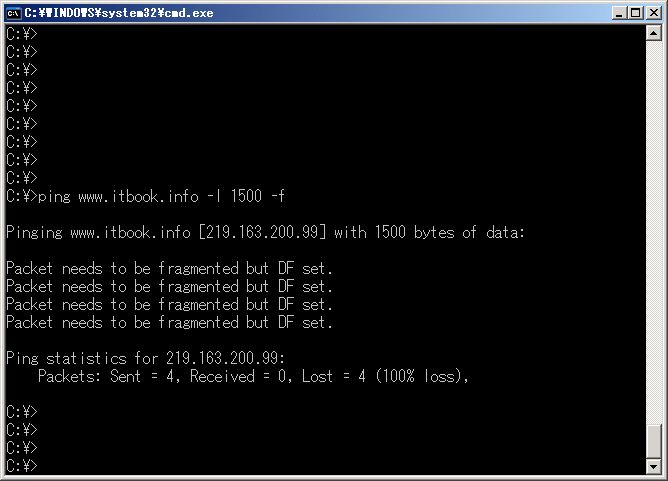
上記例の場合、1500byte というサイズだと、
途中で経由するネットワークの MTU より大きいため、
送信不可でエラーとなっている。
そこでデータサイズを徐々に小さくしながら、再送信を繰り替えし、
ICMP が正常に送信できるサイズが MTU の最大値となるわけです。
関連記事
メールマガジン
ネットワ-ク初心者のみなさま。
ネットワークの基礎知識を疎かにすることは
大変危険です!!
これを読めばネットワークの基礎が分かる!!
ネットワーク関連の仕事に就きたいとお考えの学生の方や、ネットワークに興味があって転職を考えている社会人の方、まずは登録してみてください。
もちろん無料です!!
↓メールマガジン購読はこちら↓





